 Afficher et éditer des données IFC
Afficher et éditer des données IFC Afficher et éditer des données IFC
Afficher et éditer des données IFCLes données liées aux objets Vectorworks ou aux entités IFC, qu’elles aient été créées dans Vectorworks ou importées à partir d’un fichier IFC, peuvent être affichées et éditées dans l’onglet «Données» de la palette Info Objet ou via la commande Données IFC. De plus, vous pouvez afficher les données IFC par défaut correspondant à un objet paramétrique Vectorworks comme un espace ou un mur.
Pour accéder aux données IFC:
1. Sélectionnez l’objet Vectorworks ou l’entité IFC. Vous pouvez sélectionner plusieurs éléments. Les modifications s’appliqueront alors à tous les objets valides sélectionnés.
2. Sélectionnez l'onglet « Données » de la palette Info Objet pour afficher et éditer les données IFC liées aux objets. (Si les données n’apparaissent pas, sélectionnez l’option Afficher données IFC du menu Coordonnées/IFC de la palette Info Objet.)
3. Cochez le jeu de propriétés dans la colonne de gauche pour le lier à l’entité IFC ou à l’objet. Vous voyez apparaître en bas de l’onglet «Données» les paramètres du jeu de propriétés sélectionné. Vous pouvez les modifier si vous y êtes autorisé. Définissez les propriétés pour un exemplaire ou selon un schéma de conversion selon les préférences définies (voir Utiliser le Gestionnaire de données). Si la conversion de données IFC supprime l’export d’un jeu de propriétés, ce dernier apparaît accompagné d’un X.
Les jeux de propriétés liés sélectionnés peuvent être supprimés. Pour cela, décochez le jeu ou cliquez sur Délier dans l’onglet « Données ». (Les données IFC sélectionnées peuvent être supprimées de l’objet sélectionné; pour cela, cliquez sur Délier).
Les jeux de propriétés sur mesure peuvent être définis à partir de formats de base de données pour les données IFC liées non standard. Dans ce cas-ci, le bouton Jeux de propriétés sur mesure est disponible (voir Utiliser des jeux de propriétés IFC sur mesure).
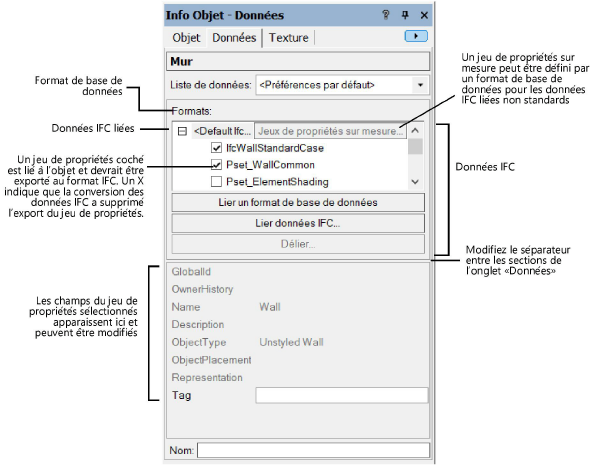
|
Commande |
Configuration: Emplacement |
|
Données IFC |
● Architecture: Architecture ● Paysage: Paysage > Architecture ● Spotlight: Spotlight > Architecture |
1. Sélectionnez l’objet Vectorworks ou l’entité IFC. Vous pouvez sélectionner plusieurs éléments. Les modifications s’appliqueront alors à tous les objets valides sélectionnés.
2. Sélectionnez la commande.
3. Si vous avez sélectionné un groupe contenant des objets avec plusieurs IfcObjectTypes, la boîte de dialogue « Sélectionner un type IFC » s’ouvre. Sélectionnez le type IFC à appliquer au groupe. Vous pouvez aussi choisir de supprimer les données des objets présents dans le « conteneur ».
4. Une fois que vous avez édité les éléments si nécessaire, la boîte de dialogue « Données IFC » s’ouvre. Affichez ou éditez les données IFC comme décrit dans la section Attribuer des données IFC aux objets.
Si une entité IFC est sélectionnée, la boîte de dialogue « Données IFC » contient les données liées à l’entité comme décrit dans la section Attribuer des données IFC aux objets. Vous pouvez alors éditer les données. Si un objet paramétrique Vectorworks est sélectionné, le type d’objet IFC correspondant apparaît dans la boîte de dialogue « Données IFC ». Lors de l’export, l’objet deviendra cette entité après la conversion.
~~~~~~~~~~~~~~~~~~~~~~~~~